戴尔Inspiron 灵越3477是一款23.8寸一体机电脑,该机型采用 Intel 酷睿第七代处理器。默认预装了windows10系统,很多人不喜欢win10系统,打算安装win7系统,但是预装win10的机型默认是UEFI引导,且戴尔Inspiron 灵越3477一体机是intel 7系列CPU,安装WIN7无法识别USB设备,且要关闭“安全启动”和开启“兼容模式”安装起来相对比较麻烦,那么戴尔Inspiron 灵越3477一体机win10要怎么改装win7系统呢。我就教大家把戴尔Latitude 5480笔记本笔记本自带的win10系统换成win7系统的方法教程。
戴尔Inspiron 灵越3477一体机安装win7步骤如下:
一、安装前的准备工作
1、备份硬盘所有重要的文件(注:GPT分区转化MBR分区时数据会丢失)
2、8G左右的U盘,U盘启动盘制作工具(PE特点:1,绝无捆绑任何软件的启动盘。2,支持PE自动修复UEFI+GPT引导。3,支持LEGACY/UEFI双引导。)
3、系统下载:WIN7新机型镜像下载(新机型集成USB3.0驱动,解决安装过程无法识别USB设备的问题)
4、戴尔电脑win10改win7后用legacy模式开机出现NO Boot Device Found怎么办?
二、戴尔Inspiron 灵越3477一体机win10系统改win7系统BIOS设置步骤(安装WIN7系统重要一步)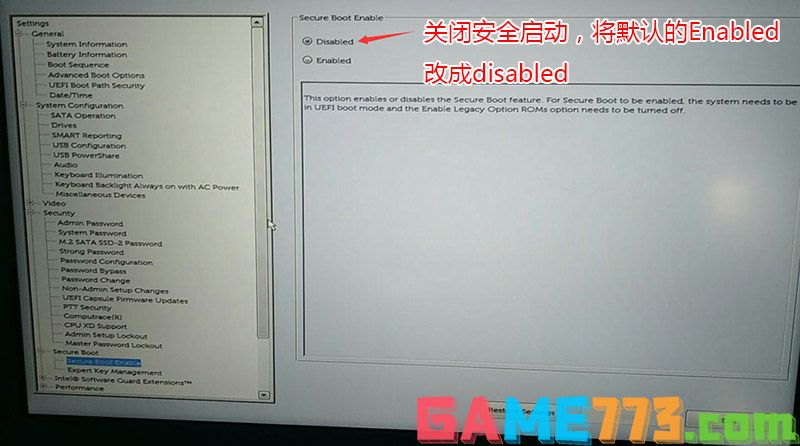
注:戴尔笔记本每做一步BIOS更改记得应用一下
2、切换到切换到sercurity将ppt sercurity右侧PPT ON前面的勾去掉,如下图所示;
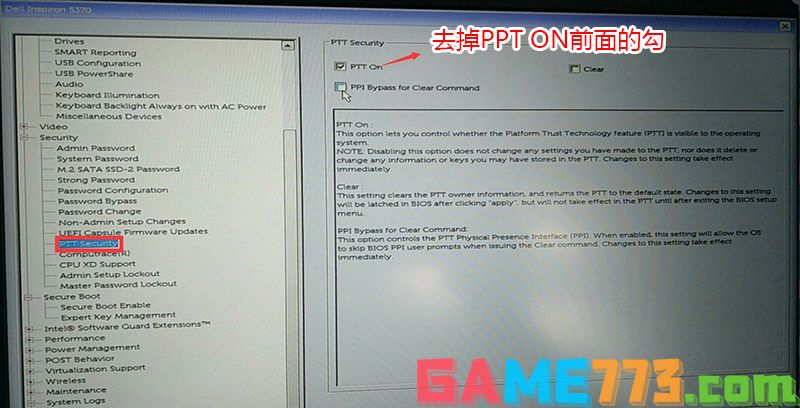
3、切换到Advanced Boot Options将右边的Enable legacy option roms选项打勾,如下图所示;
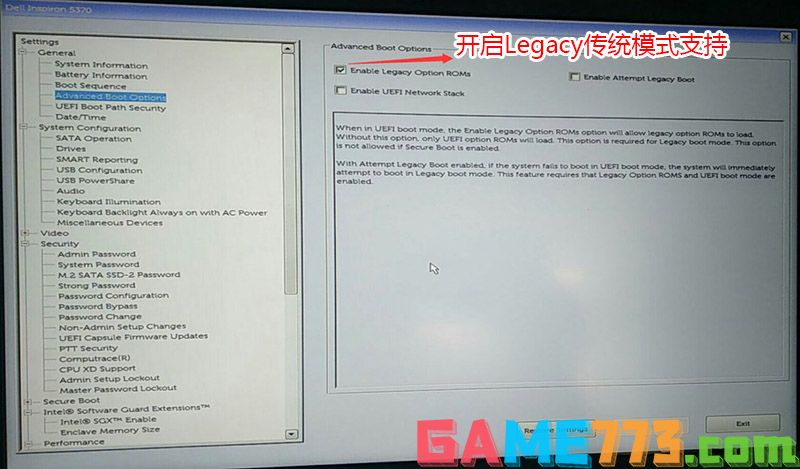
4、将BOOT Sequence右边选项的UEFI改成Legacy,将uefi引导改成传统引导,点击下方的保存,如下图所示;
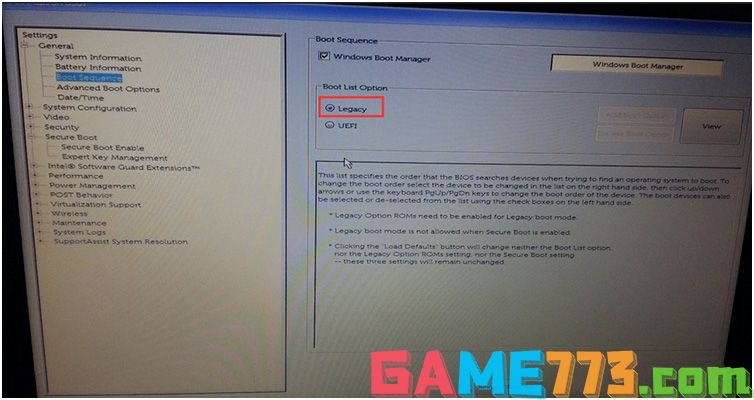
5、注意:切换到system configuration项,如果硬盘模式是raid,将sata operatior硬盘模式改为ahci模式,否则安装win7会同现0x0000007b蓝屏,改了后选择退出并保存BIOS,如下图所示;
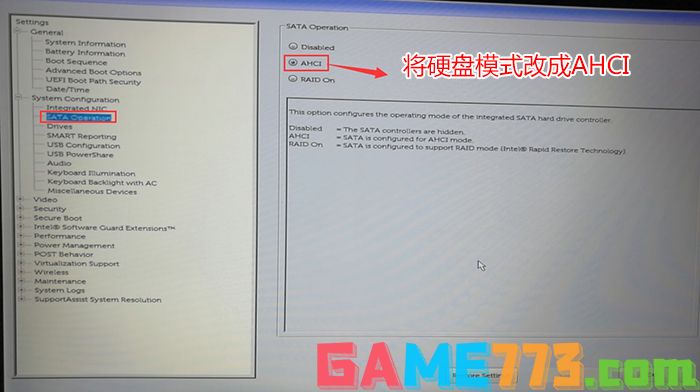
6、插入U盘启动盘,重启时不停的按下f12,打开快速引导菜单,选择识别的U盘启动回车从U盘启动,如下图所示;
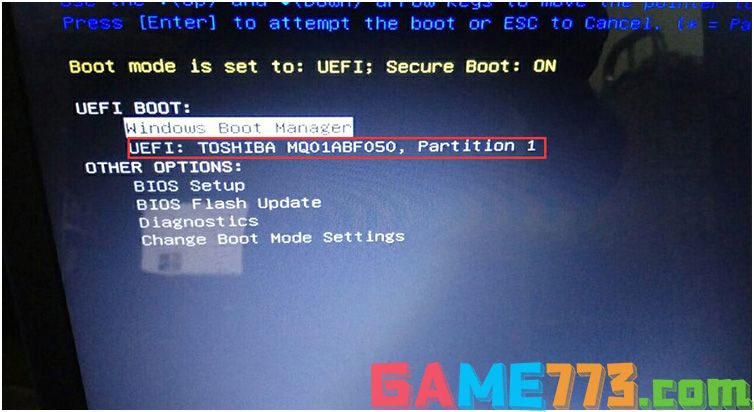
三、改硬盘分区格式为MBR分区(安装WIN7改MBR分区格式)
1、选择U盘启动盘进入PE后,在桌面上运行DiskGenius分区工具,点击菜单栏的硬盘,选择转换分区表类型为MBR格式,然后点击快速分区进行分区;
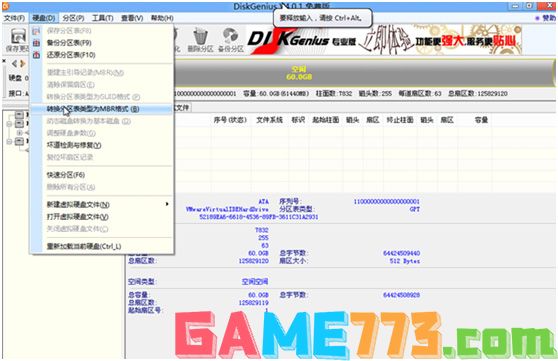
详细GPT分区转MBR分区教程进入
四、戴尔Inspiron 灵越3477一体机安装WIN7系统
1、运行桌面的"小兵一键装机"工具,然后首先点击浏览,在U盘找到我们下载好的ghost版本的iso或者gho文件,以c盘为系统盘,把win7系统安装在c盘中,点击确定,如图所示:
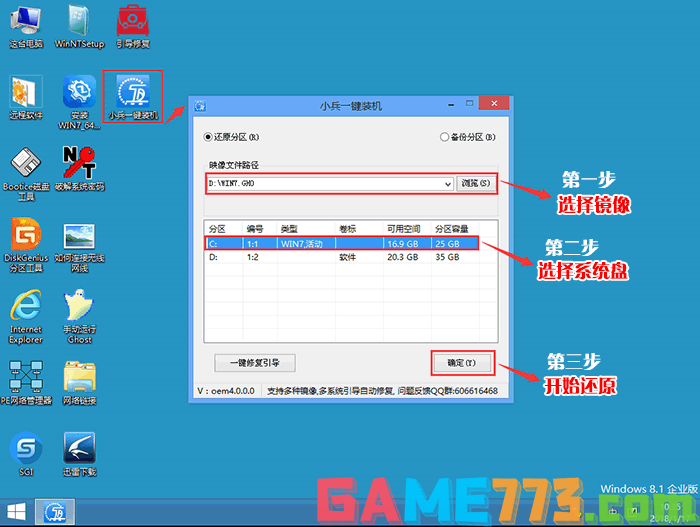
2、点击开始后,等待释放GHO安装程序,电脑便会自动重启电脑。
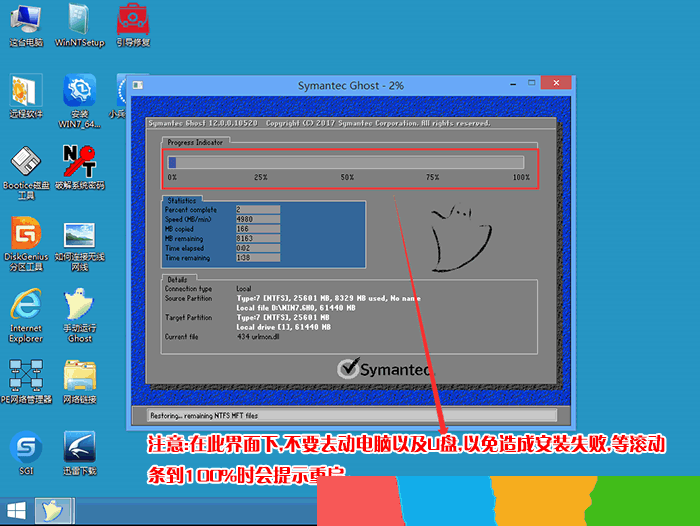
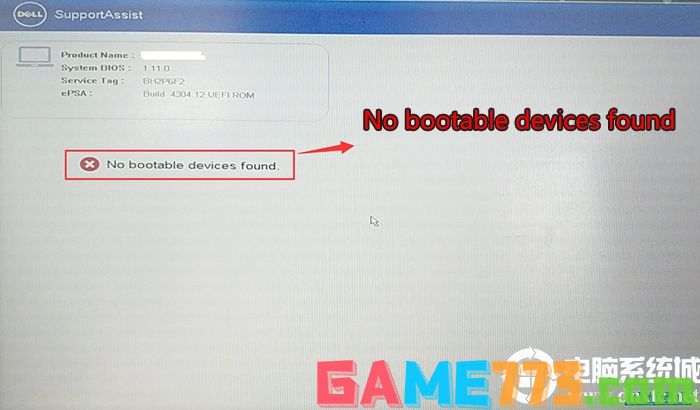
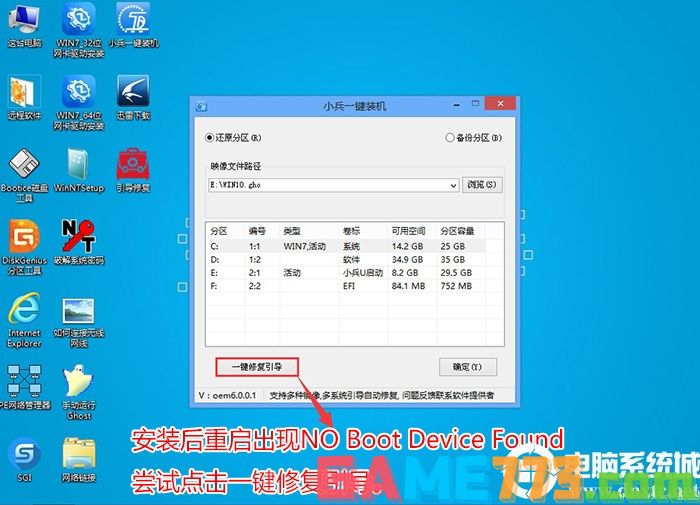
4、拔掉U盘电脑重启后,系统会自动完成后续的程序安装,直到看到桌面,系统就彻底安装成功了。

以上就戴尔Inspiron 灵越3477一体机 win10改装win7系统的方法,安装过程中注意的就是将默认的UEFI+GPT方式改成LEGACY+MBR普通引导方式,更多教程请关注电脑(www.dnxtc.net)。

生活服务 6.47M
绿色资源网盒子app是绿色资源网(www.downcc.com)的手机盒子,一款安全无毒的免费app下载中心,聚合海量的游戏和应用资源,最新软件最火游戏全部一网打尽,种类丰富,更新及时,搜索便捷,下载高速,使用放心,欢迎大家下

出行购物 65.37M
谷歌地球专业版正式版是非常新奇的地图导航软件,它区别于我们平时使用的地图软件,用户可以在这里流浪到世界各地的景象,只需要用手指轻轻地一划,就可以完美的去往世界各地,美景非常的令人战震撼,感兴趣的朋友就

生活服务 1.85M
filezillaftp安卓版是一款非常好用的安卓手机ftp软件,支持在手机上进行FTP文件的浏览、上传和下载,非常的实用,欢迎有需要的朋友到绿色资源网下载使用!官方介绍是Android设备上的一款FTP SFTP FTPS客户端,它可以管理多个FTP服

商务办公 101.87M
microsoftpowerpoint手机版是一款手机端的演示文稿编辑软件,简称ppt,让您随时随地都可以移动办公,而且当您编辑演示文稿时不必担心在不同的设备上内容和格式不一样,是移动办公神器,欢迎来到绿色资源网下载。powerpoint官方

社交聊天 61.66M
姜堰人网app是一款同城论坛软件,主要针对姜堰用户打造,集合相亲、照片、房产、汽车、娱乐、购物、丽人等信息为一体,在这里你可以快速获取城市动态,线上交流便捷,欢迎来绿色资源网下载!姜堰人网官方介绍姜堰人网

资讯阅读 66.56M
起点中文网手机版app客户端是以原创小说为主的阅读神器。这里为书迷们推送了海量书库信息,包括最近比较热搜的《芈月传》、《琅琊榜》等小说内容,所有小说内容都和网站同步更新。用户可以在线轻松搜索感兴趣的小说资

生活服务 69.00M
重钓网手机版是一款专为钓鱼人打造的手机钓鱼网论坛交流平台,涵盖了钓鱼视频、钓技宝典、钓鱼活动、去哪钓鱼、商城福利等众多版块,用户可以在这里分享钓鱼生活、结交志趣相投的朋友,感兴趣者快来绿色资源网下载体

生活服务 17.17M
安果编辑器多功能手机代码编辑器,支持的语言非常多,让用户随时在手机上进行编程,有多种实用的小工具可以使用,而且设置非常丰富,你可以根据自己的需求来进行选择,每次编辑的代码都能实时进行保存,下次直接继续

商务办公 24.54M
树童英语学生是一款专为学生群体打造的英语在线学习app,口语练习单词记忆在线课堂轻松智能学习,有效提升英语能力。快来绿色资源网下载体验吧!树童英语学生软件介绍“树童英语学生”是集口语训练和课堂作业于一身的

资讯阅读 3.16M
掌上娱乐app是一款专门为用户打造的实用商城信息资讯平台,主要为用户提供行业资讯、移动商城、微博分享等功能服务,企业可以在平台上发布广告、供求信息等,有需要者欢迎下载!应用介绍掌上娱乐客户端是一款实用商城